Tietojen käyttö OneLakeen ja analysointi Azure Databricksin avulla
Tässä oppaassa teet:
Luo jakso työtilassa ja käytä tietoja OneLake-muodossa Delta-muodossa.
Lue Ja muokkaa Delta-taulukkoa OneLakessa Azure Databricksin avulla.
Edellytykset
Ennen kuin aloitat, sinulla on oltava seuraavat:
Työtila, jossa on Lakehouse-kohde.
Azure Databricksin premium-työtila. Vain Azure Databricksin premium-työtilat tukevat Microsoft Entran tunnistetietojen läpivientiä. Kun luot klusteria, ota Azure Data Lake Storage tunnistetietojen läpikäynti käyttöön lisäasetuksissa.
Mallitietojoukko.
Tietojen käyttö ja Delta-taulukon muokkaaminen
Siirry Lakehouse-kohtaan Power BI -palvelussa, valitse Nouda tiedot ja valitse sitten Uusi tietoputki.
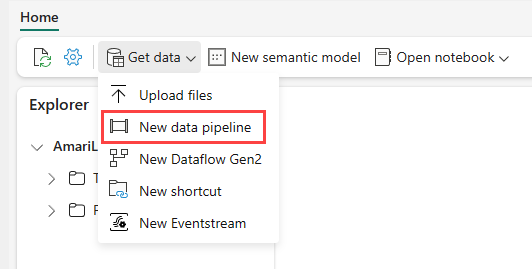
Kirjoita Uusi putki -kehotteeseen uuden putken nimi ja valitse sitten Luo.
Valitse tässä harjoituksessa New Yorkin kaupungin taksi - vihreä mallitiedot tietolähteeksi ja valitse sitten Seuraava.
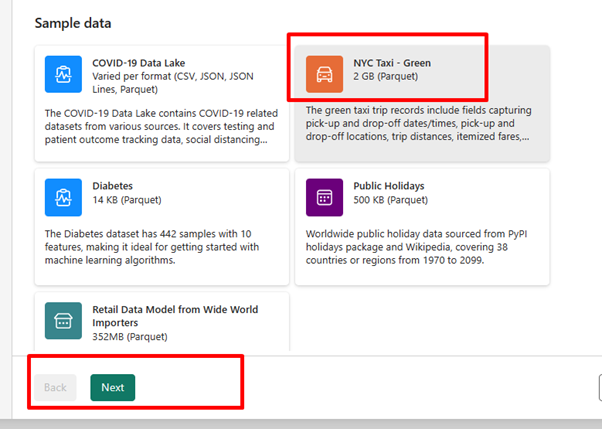
Valitse esikatselunäytössä Seuraava.
Valitse datakohteeksi sen lakehousen nimi, jota haluat käyttää OneLake Delta -taulukon tietojen tallentamiseen. Voit valita aiemmin luodun lakehousen tai luoda uuden.
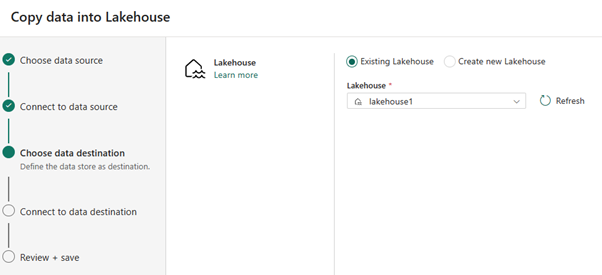
Valitse tulosteen tallentumiseen haluamasi kohdesijainnit. Valitse Pääkansioksi Taulukot ja kirjoita taulukon nimeksi "nycsample".
Valitse Tarkista + tallenna -näytössä aloita tiedonsiirto heti ja valitse sitten Tallenna + Suorita.
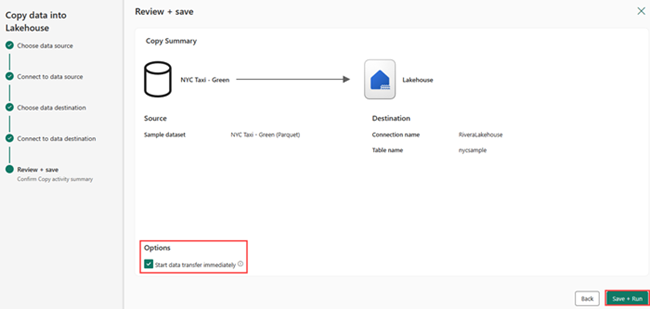
Kun työ on valmis, siirry Lakehouse-tallennustilaan ja tarkastele /Tables-kansiossa olevaa delta-taulukkoa.
Napsauta hiiren kakkospainikkeella luodun taulukon nimeä, valitse Ominaisuudet ja kopioi Azure Blob Filesystem (ABFS) -polku.
Avaa Azure Databricks -muistikirjasi. Lue OneLaken Delta-taulukko.
olsPath = "abfss://<replace with workspace name>@onelake.dfs.fabric.microsoft.com/<replace with item name>.Lakehouse/Tables/nycsample" df=spark.read.format('delta').option("inferSchema","true").load(olsPath) df.show(5)Päivitä Delta-taulukon tiedot muuttamalla kentän arvoa.
%sql update delta.`abfss://<replace with workspace name>@onelake.dfs.fabric.microsoft.com/<replace with item name>.Lakehouse/Tables/nycsample` set vendorID = 99999 where vendorID = 1;